Conceitos Iniciais
Afinal, o que dá para fazer na plataforma?
Cadastro e Login
Primeiros Passos - Criando Seu Projeto
Perfil
Sistema de Permissões
Dashboard de Projetos
Glossário da plataforma
Alterando o idioma da plataforma
Autenticação de 2 Fatores
Código de autenticação inválido
Módulo Insights
Módulo Agent Builder
Módulo de Chats
Weni Chats: Introdução sobre o módulo de Chats
Weni Chats: Dashboard de Atendimento humano
Weni Chats: Distribuição e Roteamento dos atendimentos
Weni Chats: Utilizando disparo ativo de fluxos
Usando grupos para controlar o atendimento humano
Módulo de Estúdio
Contatos
Grupos
Mensagens
Gatilhos e Campanhas
Como criar um disparador
Tipos de Gatilho
Como ignorar um gatilho em um fluxo
Introdução a Campanhas
Como criar uma campanha
Modificando eventos
Criando contatos com Webhooks externos
Histórico de Contato
Como baixar, extrair, transformar e combinar os dados arquivados do Weni Flows
Módulo de Aplicativos
Configurações
Como conectar e falar com o bot através das configurações
Como criar um canal no Facebook
Como criar um canal no Viber
Como criar um canal SMS - para desenvolvedores (RapidPro)
Canal de Web Chat
Conceitos Gerais de API e Integrações
Como criar um canal no twitter
Como criar um canal no Instagram
Como criar um canal SMS
Adicionando campos de criação de ticket no Zendesk
Adicionando o Discord como um canal
Criando um Canal do Slack
Adicionando um canal Viber (RapidPro)
Integração com o Microsoft Teams
Canais
Como utilizar o módulo aplicativos
Como criar um canal web
Como criar um canal no Telegram
Como criar um canal no WhatsApp Demo
WhatsApp: Integração Expressa Weni
Whatsapp: Como criar Template Messages
Whatsapp Template Messages: impedimentos e configurações
Envio de Mídias Suportadas - WhatsApp Cloud
Zendesk - Atendimento Humano
Twillio Flex - Atendimento Humano
Ticketer: Adicionando serviço de Ticketer no RapidPro
Whatsapp Business API
Disparo Ativo no WhatsApp
Precificação do Whatsapp Business API
Whatsapp Bussiness API: Como Verificar o meu Negócio
Whatsapp Bussiness API: Limitação de Disparos em Massa do WhatsApp
Recuperando acesso ao Gerenciador de Negócios
Opt-In: Obter aceitação para o WhatsApp
Boas práticas: Opt-Out
Configuração do Webhook: Status de envio das mensagens
Serviço Externo
Noções básicas sobre Integrações
Integração Nativa ChatGPT
Integração Nativa API Omie
Integração Nativa - VTEX
Code Action
Módulo de Configurações
Configurações gerais do Projeto
Weni Chats: Configurando o Atendimento humano
Weni Chats: Gestão do Atendimento Humano
Módulo de Fluxos
Chatbots Template
Chatbot Integrado a API Omie
Chatbot Integrado a API Sienge
Chatbot Integrado a API do Construtor de Vendas
Introdução a expressões e variáveis
Glossário de Variáveis
Glossário de Expressões
Criação de fluxos
Introdução a fluxos
Editor de fluxo e suas ferramentas
Cartas de ação
Classificação e Resposta Inteligente
Cartas de decisão
Adicionando mídias ao cartão de Enviar Mensagem
Call Webhook: Como fazer chamadas para sistemas externos
Importar e exportar fluxos
Utilizando expressões para captar a localização do usuário
Visualizando relatórios na plataforma
Marcadores de rota
Cartão de Mensagem do WhatsApp
UX Writing
untitled category
Weni Agentic AI
- Todas as categorias
- Módulo de Fluxos
- Importar e exportar fluxos
Importar e exportar fluxos
Atualizado
por Mallu
Existem muitos motivos para querermos importar e exportar fluxos, desde querer passar para um amigo alguma solução que criamos na plataforma até mesmo criar um template para divulgar dentro da nossa comunidade. Aqui, vamos explicar um pouco mais sobre como esse processo funciona.
Exportação
Existem dois caminhos de chegarmos na página de exportação de fluxos.
- Primeiro Caminho: Via editor de fluxos
Para acessar a página de exportação pelo editor de fluxos, basta ir ao menu de opções e clicar no botão exportar definição.
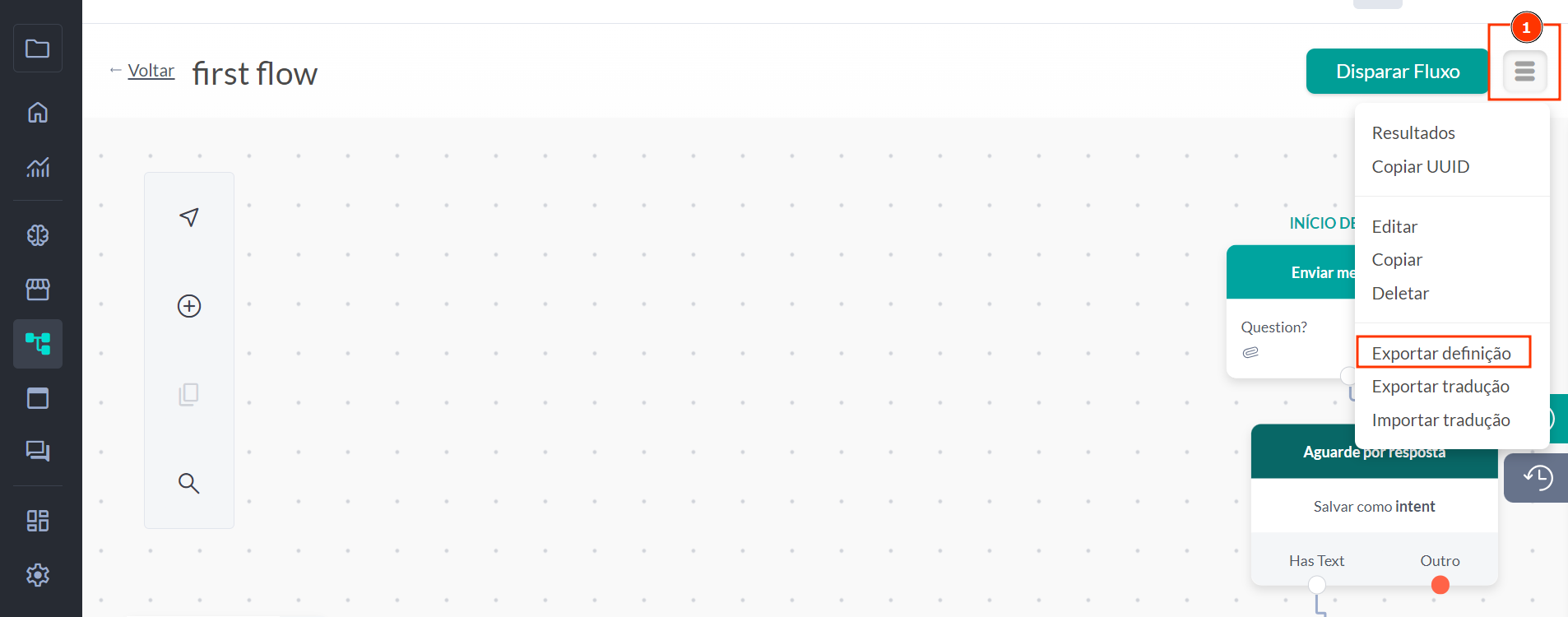
Ou também no módulo de fluxos
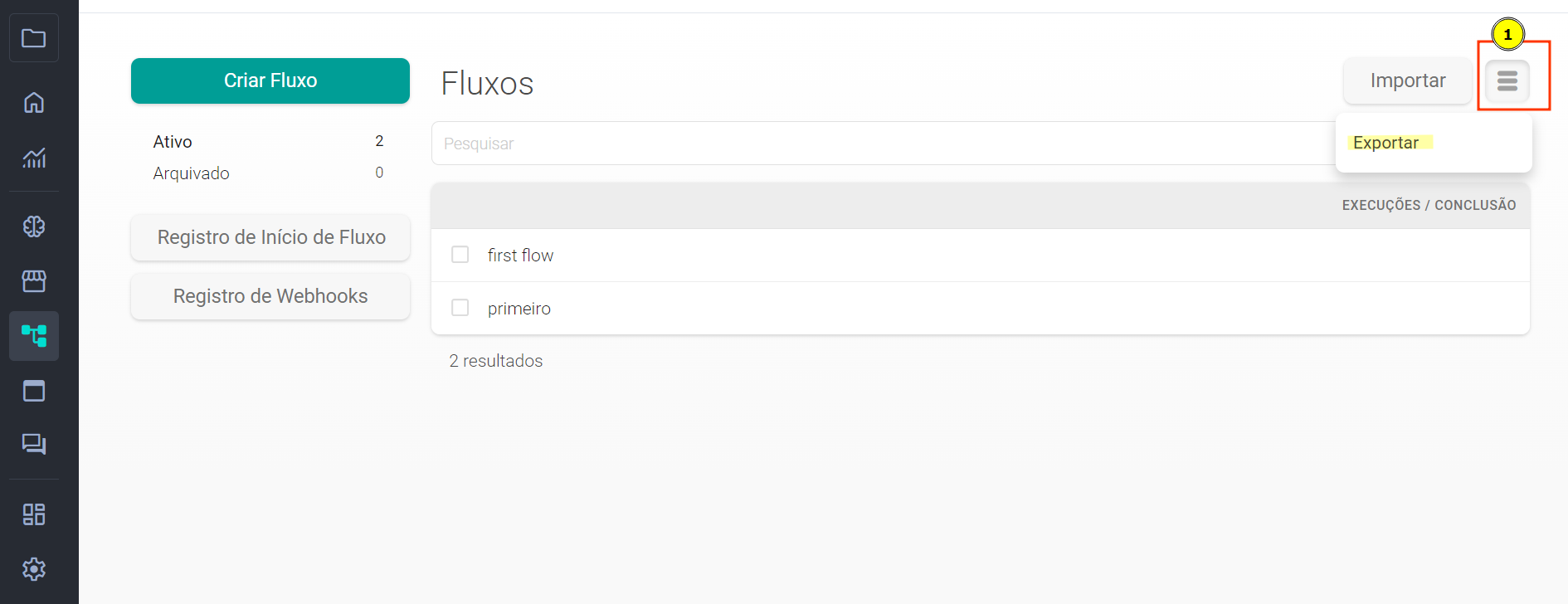
Você pode conhecer um pouco mais sobre o Editor de fluxo e suas ferramentas clicando no link.
- Segundo Caminho: Via configurações gerais da organização
Para acessar a página de exportação pelas configurações gerais da organização, basta ir ao menu de opções e clicar no botão exportar.
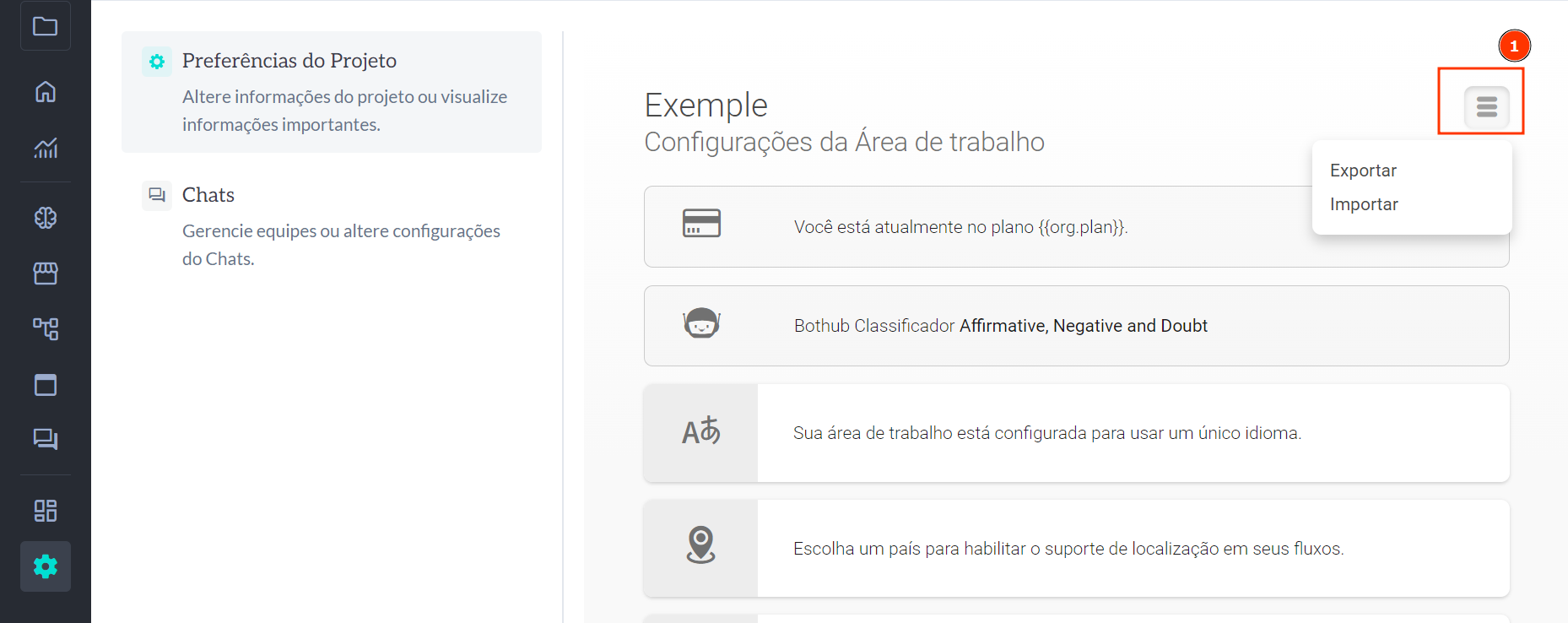
Você pode conhecer um pouco mais sobre as Configurações gerais de organização clicando no link.
Já na página de exportação, ela irá te exibir todos os fluxos e campanhas daquela organização, estando eles agrupados por uso, ou seja, todos os fluxos de um mesmo grupo interagem entre si.
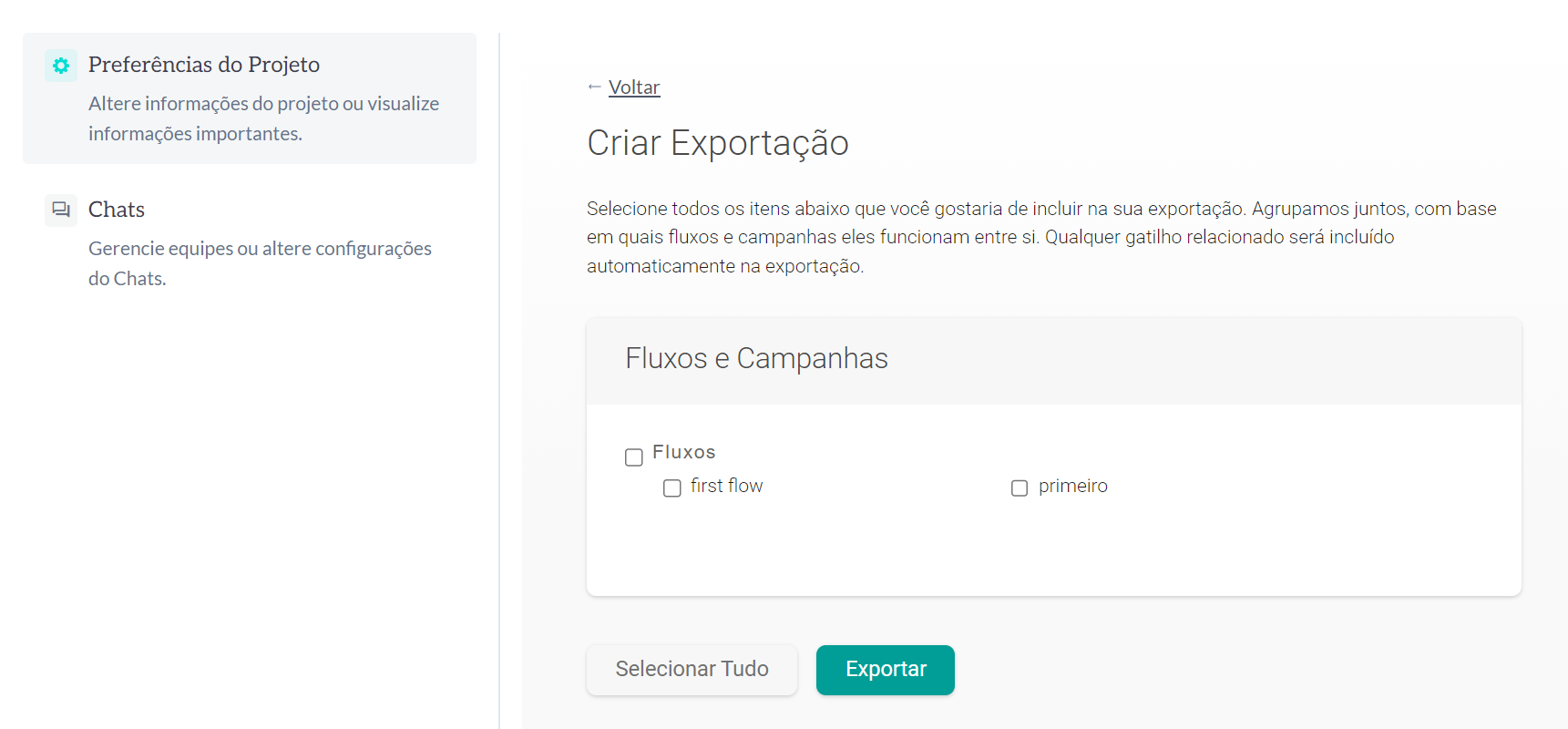
Para exportar os fluxos que deseja, basta selecionar os de seu interesse e depois apertar no botão exportar no fim da página, ele irá gerar um arquivo .json que você poderá utilizar na próxima etapa, a importação.
Importação
Para chegarmos na página de importação de fluxo basta ir ao menu de opções e clicar no botão importar nas configurações gerais da organização.
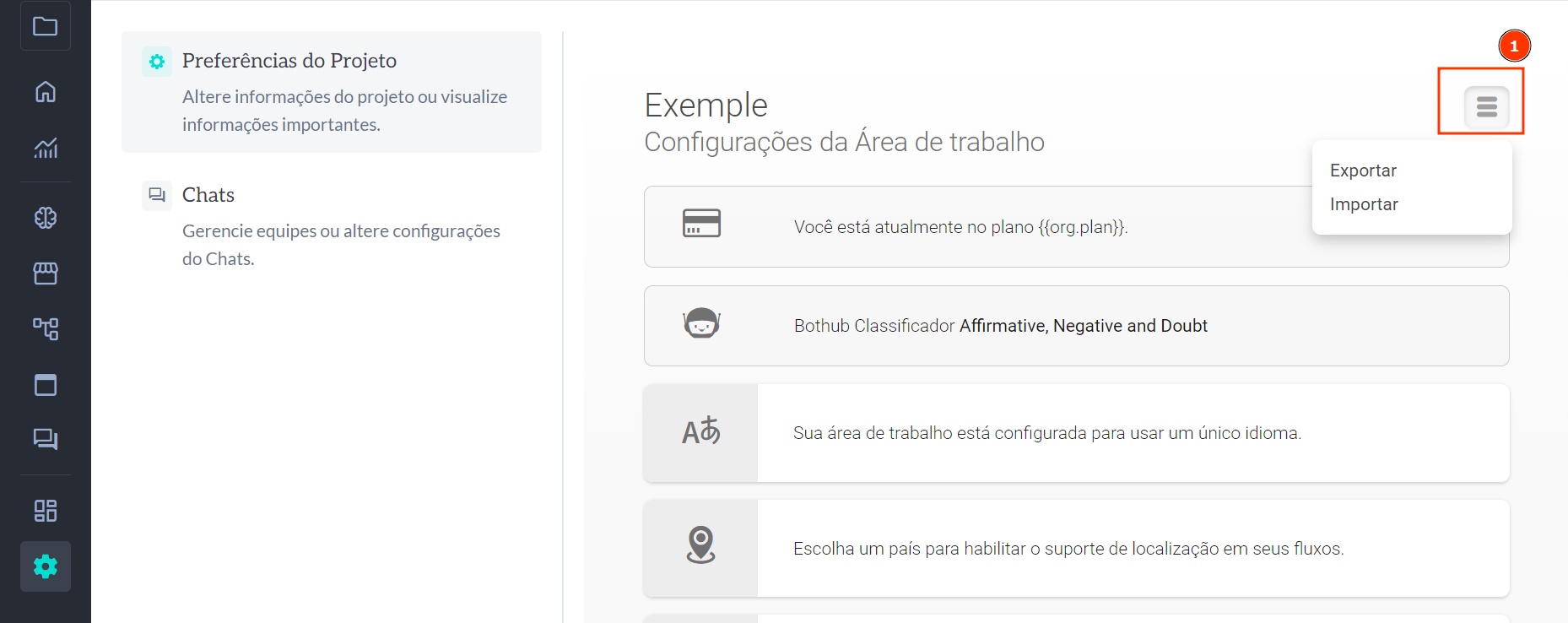
Depois disso, ao acessar a página de importação, basta selecionar o arquivo .json criado na página de exportação e pressionar o botão import.
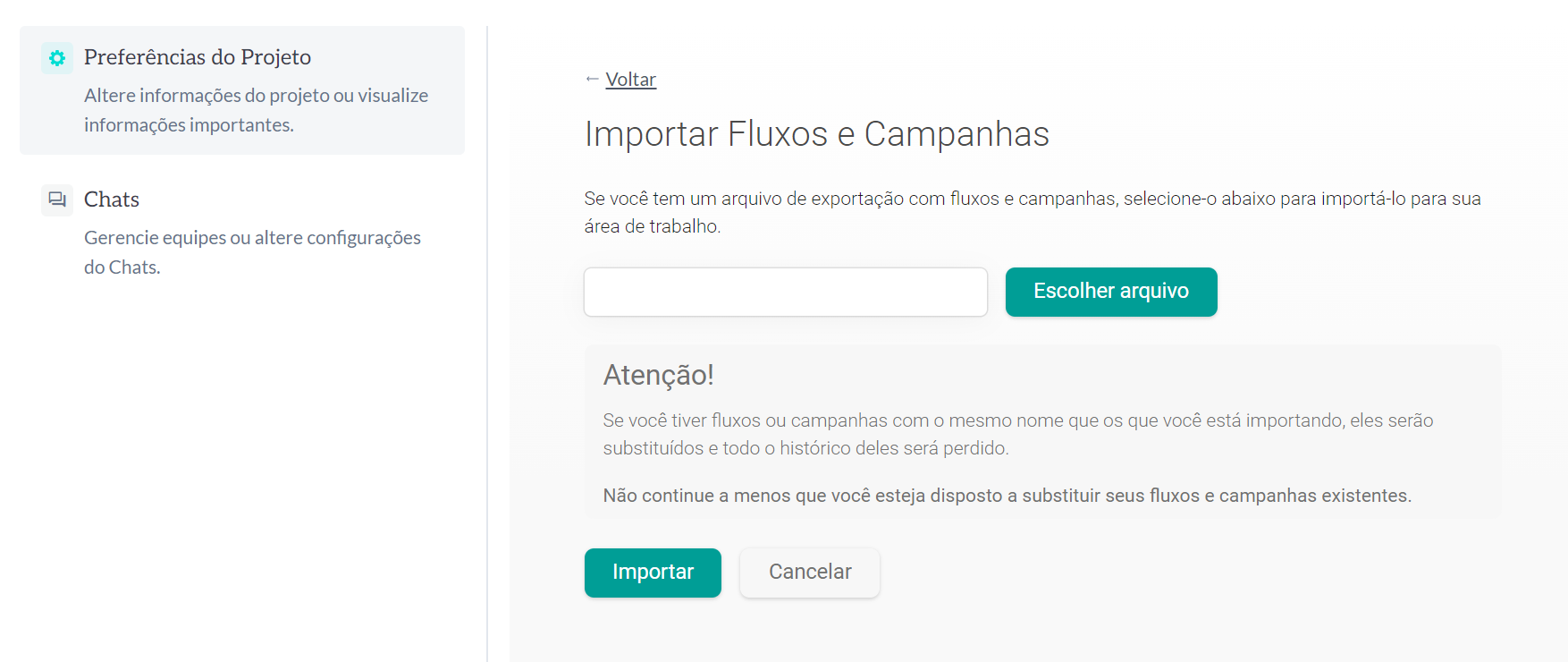
Feito isso, basta esperar um pouco e seus fluxos serão devidamente importados naquela organização.
